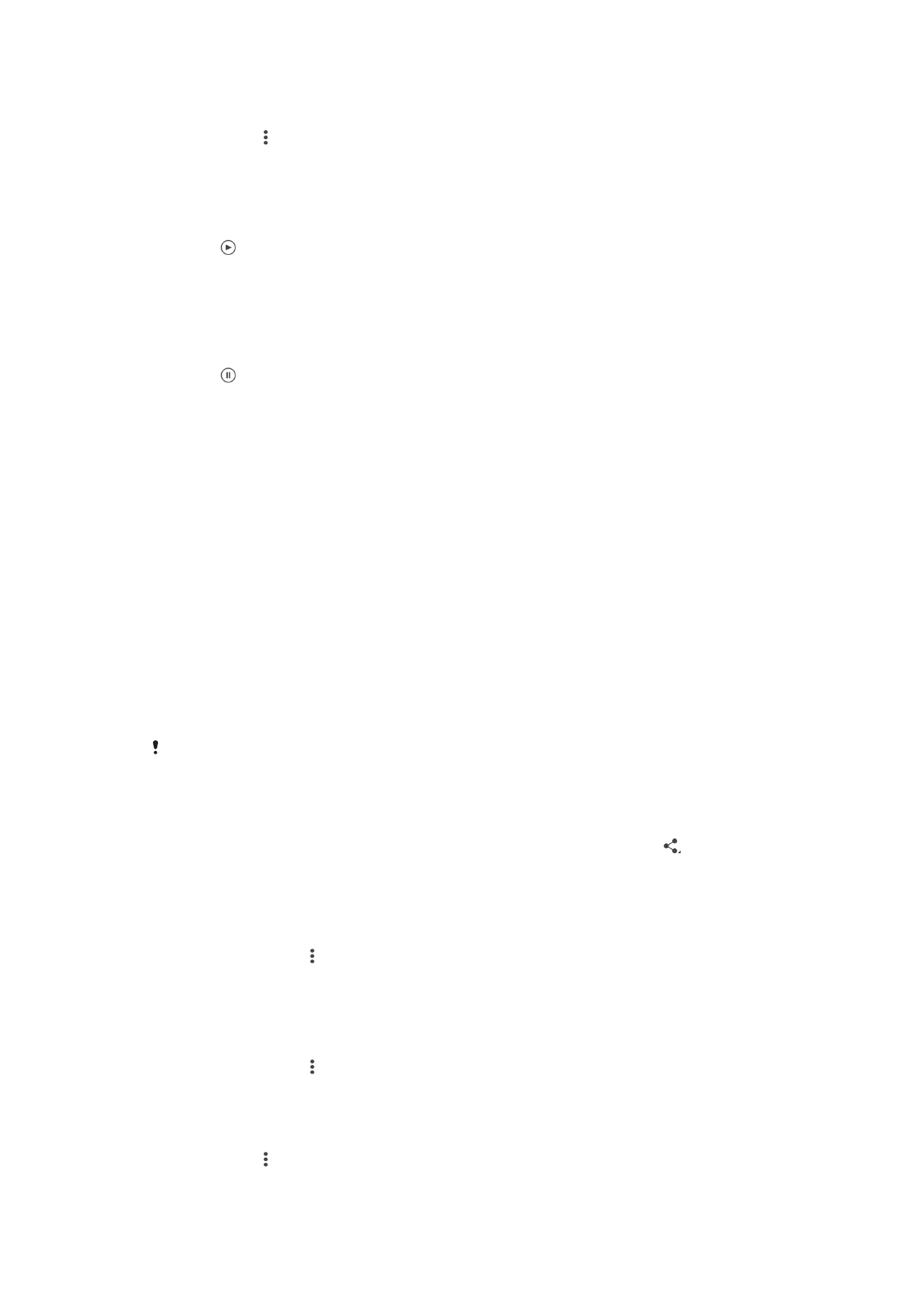
Foto's en video's delen en beheren
U kunt foto's en video's delen die u op uw apparaat hebt opgeslagen. U kunt ze tevens
op verschillende manieren beheren. U kunt bijvoorbeeld werken met foto's in batches,
foto's verwijderen en ze koppelen aan contacten. Als op het apparaat veel foto's zijn
opgeslagen, is het een goed idee om ze regelmatig over te brengen naar een computer
of naar een extern opslagapparaat om onvoorspelbaar gegevensverlies te voorkomen.
Hierdoor komt er ook meer vrije ruimte op het apparaat. Zie
Bestanden beheren met
behulp van een computer
op de pagina 133 .
U kunt auteursrechtelijk beschermde items mogelijk niet kopiëren, verzenden of overbrengen.
Sommige items kunnen niet worden verzonden als het bestandsformaat te groot is.
Een foto of video delen
1
Zoek en tik in Album op de foto of video die u wilt delen.
2
Tik op het scherm om de werkbalken weer te geven en tik vervolgens op .
3
Tikt op de applicatie die u wilt gebruiken om de foto te delen en volg de stappen
om de foto te verzenden.
Een foto als contactafbeelding gebruiken
1
Als u een foto bekijkt, tikt u op het scherm om de werkbalken weer te geven en
tikt u vervolgens op >
Gebruiken als > Contactafbeelding.
2
Selecteer een contact en bewerk de foto naar wens.
3
Tik op
Gereed.
Een foto gebruiken als achtergrond
1
Als u een foto bekijkt, tikt u op het scherm om de werkbalken weer te geven en
tikt u vervolgens op >
Gebruiken als > Achtergrond.
2
Volg de instructies op het scherm.
Een foto draaien
1
Als u een foto bekijkt, tikt u op het scherm om de werkbalken weer te geven,
waarna u op tikt.
2
Selecteer
Draaien. De foto wordt opgeslagen in de nieuwe stand.
99
Dit is een internetversie van deze publicatie. © Uitsluitend voor privégebruik afdrukken.
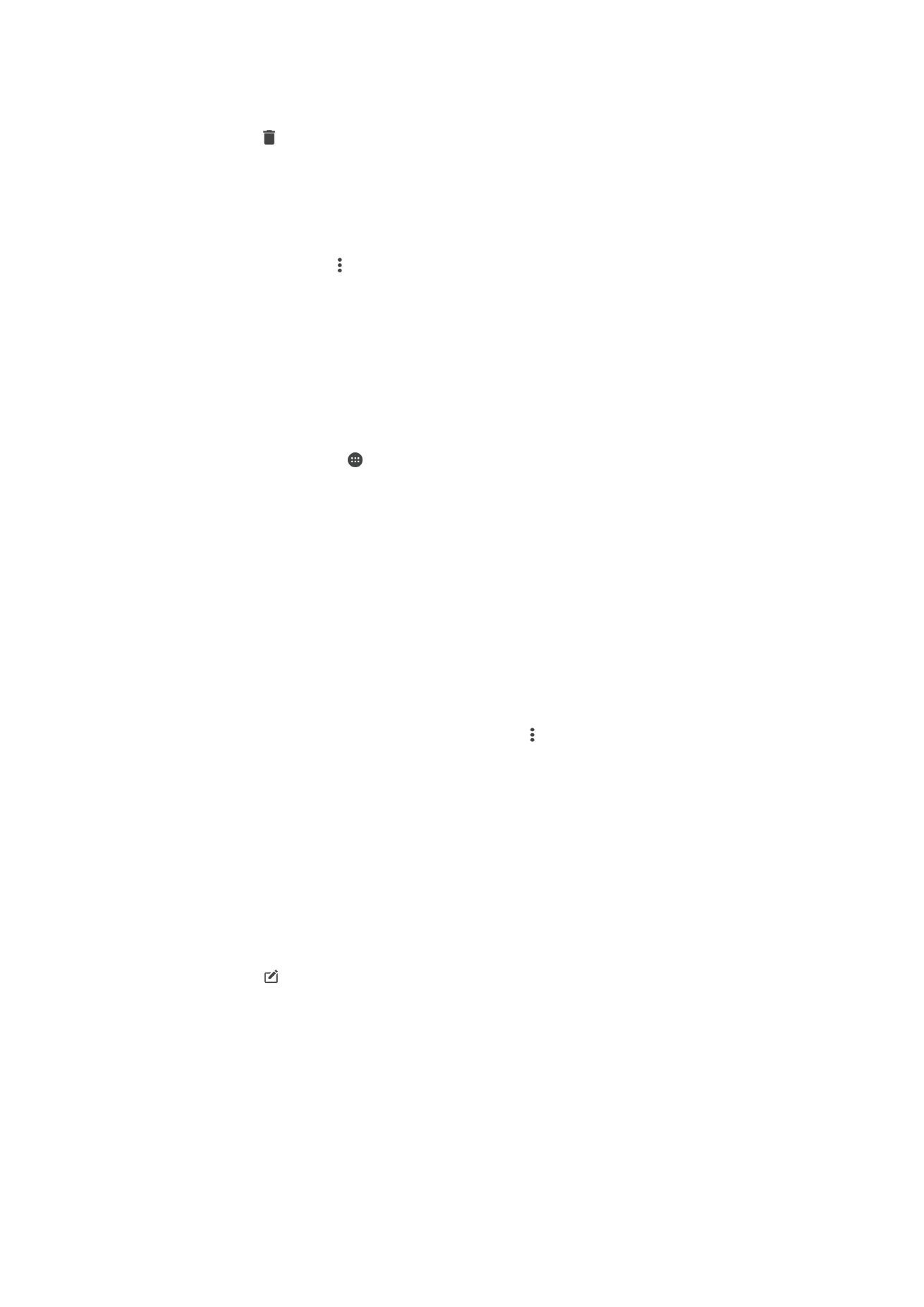
Een foto of video verwijderen
1
Als u een foto bekijkt, tikt u op het scherm om de werkbalken weer te geven,
waarna u op tikt.
2
Tik op
Verwijderen.
Werken met foto- of videobatches in Album
1
Druk bij het weergeven van miniaturen van foto's en video's in Album op een item
en houd het vast totdat het gemarkeerd is.
2
Tik op andere items waarmee u wilt werken om ze te selecteren. Als u alle items
wilt selecteren, tikt u op en vervolgens op
Alles selecteren.
3
Gebruik de tools in de werkbalk om met uw geselecteerde items te werken.
Foto's met gezichten analyseren in Album
U kunt alle foto's op uw apparaat analyseren die gezichten van mensen bevatten.
Eenmaal geactiveerd blijft de functie voor fotoanalyse actief en worden nieuwe foto's
geanalyseerd terwijl ze worden toegevoegd. Na het uitvoeren van een analyse kunt u alle
foto's van dezelfde persoon in een map groeperen.
De functie voor fotoanalyse inschakelen
1
Tik in het Startscherm op .
2
Ga naar en tik op
Album .
3
Sleep de linkerrand van het startscherm van Album naar rechts en tik op
Gezichten. Alle foto's op uw apparaat worden geanalyseerd en gegroepeerd in de
map Gezichten zonder naam.
Een gezicht een naam geven
1
In de tegel
Gezichten tikt u op de map Gezichten zonder naam en bladert u
vervolgens naar de map
Overige gezichten en kiest u het gezicht dat u een naam
wilt geven.
2
Tik op
Naam toevoegen.
3
Typ een naam en tik op
Gereed > Toevoegen als nieuwe persoon.
De naam van een gezicht bewerken
1
Wanneer u een gezicht op volledig scherm weergeeft, tikt u op het scherm voor
het weergeven van de werkbalken, en vervolgens op >
Naamtags bewerken.
2
Tik op
OK.
3
Tik op de naam van het gezicht dat u wilt bewerken.
4
Bewerk de naam en tik vervolgens op
Gereed >Toevoegen als nieuwe persoon.